第1章 Revit基础 1.1 Revit简介 1.1.1 BIM(建筑信息模型) 1.1.2 参数化 1.2 Revit基础 1.2.1 Revit的启动 1.2.2 Revit的界面 1.2.3 使用帮助与信息中心 1.3 Revit基本术语 l.3.1 项目 1.3.2 对象类别 1.3.3 族 1.3.4 类型和实例 1.3.5 各术语问的关系 1.4 图元行为 1.5 本章小结
第2章 jRevit基本操作 2.1 用户界面 2.1.1 应用程序菜单 2.1.2 功能区 2.1.3 快速访问工具栏 2.1.4 选项栏 2.1.5 项目浏览器 2.1.6 “属性”面板 2.1.7 绘图区域 2.1.8 视图控制栏 2.2 视图控制 2.2.1 项目视图种类 2.2.2 视图基本操作 2.2.3 视图显示及样式 2.3 图元基本操作 2.3.1 图元选择 2.3.2 图元编辑 2.3.3 图元限制及临时尺寸 2.4 本章小结
第3章 项目前的准备 3.1 项目概况介绍 3.1.1 教学楼项目概况 3.1.2 教学楼机电项目概况 3.2 项目目的与要求 3.2.1 管道材料 3.2.2 阀门及附件 3.2.3 消防设备和器材 3.2.4 卫生洁具 3.2.5 管道敷设 3.3 项目平面图纸与立面图纸 3.3.1 给水系统图纸 3.3.2 排水系统图纸 3.3.3 消防系统图纸 3.4 本章小结
第4章 链接模型 4.1 链接建筑模型 4.1.1 链接的作用 4.1.2 链接建筑模型 4.2 使用复制监视创建轴网与标高 4.2.1 复制标高 4.2.2 复制轴网 4.3 手动创建标高与轴网 4.3.1 手动创建标高 4.3.2 手动创建轴网 4.3.3 标注轴网 4.4 视图规程设置 4.5 本章小结
第5章 创建卫浴装置 5.1 链接模型 5.2 布置卫浴装置 5.2.1 创建1F卫浴装置 5.2.2 创建其它标高卫浴装置 5.3 本章小结
第6章 布置给排水系统管道 6.1 管道类型设置 6.2 绘制给水管 6.2.1 绘制水平横管 6.2.2 绘制垂直管 6.2.3 绘制给水支管 6.3 绘制排水管道 6.3.1 绘制排水主干管 6.3.2 绘制排水支管 6.4 本章小结
第7章 添加管路附件 7.1 添加阀门 7.1.1 添加截止阀 7.1.2 添加卫生器具阀门 7.2 添加存水弯 7.3 其它管路附件 7.3.1 添加地漏 7.3.2 添加清扫口 7.4 本章小结
第8章 消防系统 8.1 定义消防管道系统 8.2 布置消火栓箱 8.3 创建消防系统 8.4 布置消防管道 8.4.1 配置管道 8.4.2 布置消防立管 8.4.3 绘制消防水平管道 8.5 连接消火栓箱至管网 8.6 布置管道附件 8.7 消防系统检查 8.8 定义消防管道显示样式 8.8.1 定义视图过滤器 8.8.2 添加消防管道系统材质 8.9 本章小结
第9章 碰撞检查 9.1 运行碰撞检查 9.1.1 项目内图元之间碰撞检查 9.1.2 项目内图元与链接模型图元之间碰撞检查 9.2 查找碰撞位置 9.3 导出碰撞报告 9.4 本章小结
第10章 建筑表现 10.1 日光及阴影设置 10.1.1 设置项目位置 10.1.2 日光以及阴影的设置 10.2 创建相机与漫游 10.2.1 创建相机视图 10.2.2 添加漫游动画 10.3 使用视觉样 10.3.1 视觉样式的切换 10.3.2 视觉样式的设置 10.4 本章小结
第1l章 渲染与输出 11.1 室外日光的渲染 11.2 室外夜景渲染 11.2.1 在场景中放置灯光 11.3 室内日光的渲染 11.4 室内灯光渲染 11.5 输出至3ds Max 11.5.1 使用suite工作流 11.5.2 通过其他格式输送模型数据 11.6 输出至Showcase 11.6.1 使用suite工作流 11.6.2 通过其他数据格式导入Showcase 11.7 本章小结附录A 安装Revit MEP附录B 常用命令快捷键 B.1 常用快捷键 B.2 自定义快捷键附录C isBIM工具集简介附录D 学习资源2100433B

 Autodesk~Revit~Building在建筑施工图设计中的应用
Autodesk~Revit~Building在建筑施工图设计中的应用

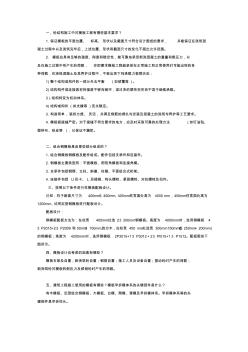 土建预算入门
土建预算入门